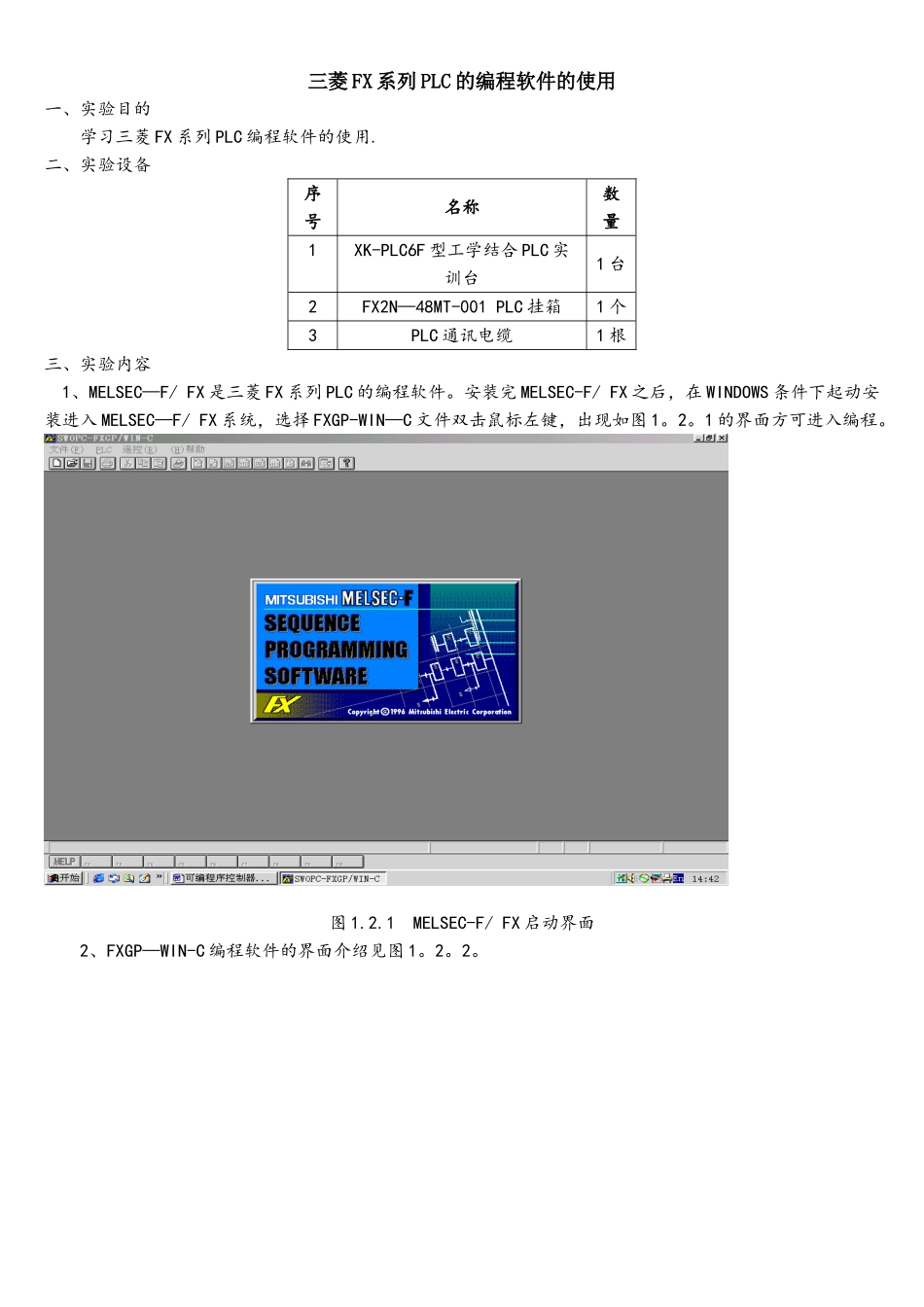三菱 FX 系列 PLC 的编程软件的使用一、实验目的学习三菱 FX 系列 PLC 编程软件的使用.二、实验设备序号名称数量1XK-PLC6F 型工学结合 PLC 实训台1 台2FX2N—48MT-001 PLC 挂箱1 个3PLC 通讯电缆1 根三、实验内容1、MELSEC—F/ FX 是三菱 FX 系列 PLC 的编程软件。安装完 MELSEC-F/ FX 之后,在 WINDOWS 条件下起动安装进入 MELSEC—F/ FX 系统,选择 FXGP-WIN—C 文件双击鼠标左键,出现如图 1。2。1 的界面方可进入编程。图 1.2.1 MELSEC-F/ FX 启动界面2、FXGP—WIN-C 编程软件的界面介绍见图 1。2。2。图 1。2。2 FXGP—WIN-C 编程软件的界面介绍图界面包含:A:当前编程文件名,例如标题栏中的文件名 untit101。B:菜单:文件(F)、编辑(E)、工具(T)、PLC、遥控(R)、监控/测试(M)等等。C:快捷功能键:保存、打印、剪切、转换、元件名查、指令查、触点/线圈查、刷新等等.D:当前编程工作区:编辑用指令(梯形图)形式表示的程序。E:当前编程方式:梯形图.F:状态栏:梯形图。G:快捷指令:F5 常开、F6 常闭、F7 输入元件、F8 输入指令等等.H:功能图:常开、常闭、输入元件、输入指令等等.菜单操作:FXGP—WIN-C(以下统一用简称 FXGP)的各种操作主要靠菜单来选择,当文件处于编辑状态时,用鼠标点击想要选择的菜单项,假如该菜单项还有子菜单,鼠标下移,根据要求选择子菜单项,假如该菜单项没有下级子菜单,则该菜单项就是一个操作命令,单击即执行命令.3、编辑文件的正确进入及存取 假如是首次程序设计:首先打开 FXGP 编程软件,点击〈文件〉子菜单〈新文件>或点击常用工具栏 弹出[PLC 类型设置]对话框,供选择机型。使用时,根据实际确定机型,若要选择 FX2N 即选中 FX2N,然后“确认按钮,如图 1。2.3 所示,就可马上进入编辑程序状态.注意这时编程软件会自动生成一个